Slik søker du på en webside i Safari på iPhone
Google gjør en god jobb med å søke på websider etter tekst som du skriver inn i søkemotoren deres. Men hvis du leter etter en bestemt tekstbit på en veldig stor webside, kan det være vanskelig å finne den når du først søker i søkeresultatet.
En enkel måte å søke etter tekst på en webside med din iPhone er å dra nytte av Smart Search-funksjonen i Safari-nettleseren. Dette lar deg legge inn et søkeord i søkefeltet, så kan du få Safari til å vise deg hver forekomst av det uttrykket på websiden du ser på.
Søker på websider på iPhone
Denne opplæringen er spesifikt for å søke på en webside i standard Safari-nettleser på en iPhone som kjører iOS 7. Andre nettlesere for iPhone har kanskje ikke denne funksjonen.
Trinn 1: Åpne Safari- nettleseren.

Trinn 2: Bla gjennom til websiden du vil søke etter.
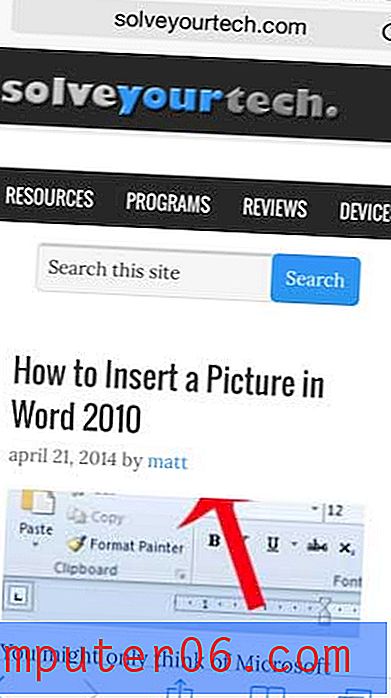
Trinn 3: Trykk på adresselinjen øverst på skjermen og skriv inn søkeordet du vil finne på siden.
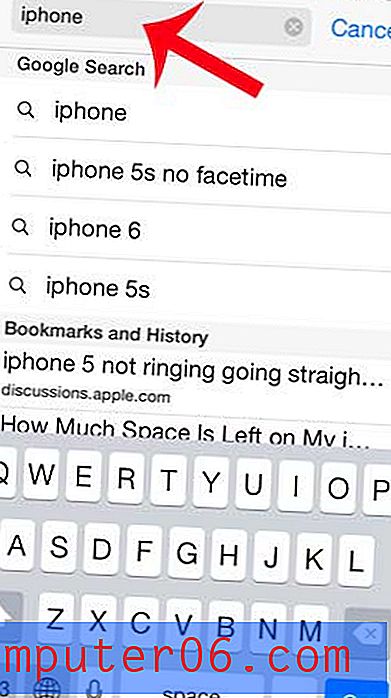
Trinn 4: Bla til bunnen av siden og velg alternativet oppført på På denne siden .
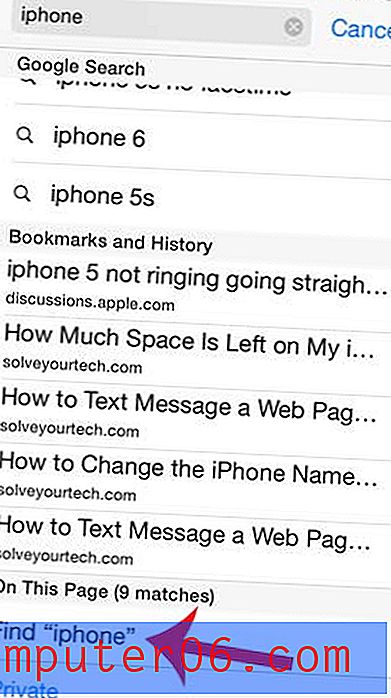
Safari vil utheve hver forekomst av søkeordet i gult. Du kan trykke på piltastene nederst til venstre på siden for å navigere mellom forekomstene av søkeordet, og deretter trykke på Ferdig for å avslutte denne modusen.
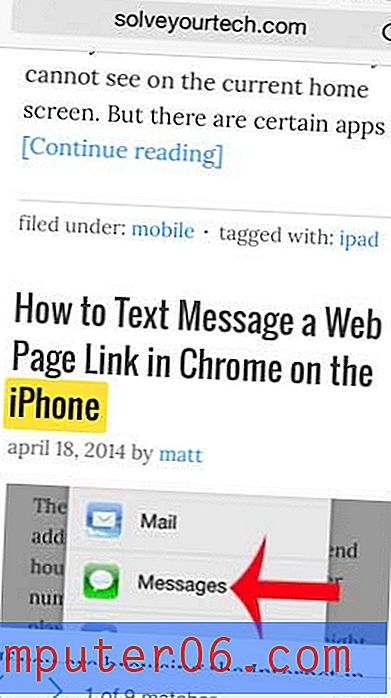
Trenger du å starte en privat nettlesingsøkt på iPhone? Lær hvordan du bruker privat surfing i Safari slik at søkehistorikken ikke blir registrert.



